
Лични рачунар је „прозор“ у свет, најбољи асистент и начин за комуникацију са пријатељима који су у другој земљи. Али све ове радње захтевају програме, датотеке и још много тога. Инсталирају се, премештају и уклањају с времена на време..
Али потпуно уклањање информација са рачунара не успева. У "кантама" оперативног система су сакривени остаци удаљених апликација. Регистар привремених датотека постепено се ажурира непотребним уносима и бележи се информацијама након ажурирања Виндовс програма. То смањује перформансе рачунара..
Да би повратили досадашње перформансе, корисници поново инсталирају оперативни систем или повећавају хардверски капацитет рачунара. Али постоји и једноставније решење проблема - користите посебан софтвер, програме за чишћење и оптимизацију рачунара. Рачунари већ имају програм за деинсталирање са пуним радним временом, али понекад се испостави да није ефикасан.

Садржај
- 1 Сврха и карактеристике
- 1.1 Врсте услужних програма
- 1.2 Савети за коришћење услужних програма за чишћење и оптимизацију рачунара
- 2 Најбољи софтвер за чишћење и оптимизацију рачунара
- 2.1 ЦЦлеанер
- 2.2 Напредни СистемЦаре
- 2.3 Висе Регистри Цлеанер
- 2.4 Глари Утилитиес
- 2.5 Рево деинсталирање
- 2.6 Ауслогицс БоотсСпеед
- 2.7 Висе Диск Цлеанер
- 2.8 Поправак регистра регистра
- 3 7 савета за оптимизацију рачунара
Намена и карактеристике
Програм за чишћење рачунара може истовремено да обавља више функција. Њени задаци укључују:
- исправка уноса у регистру;
- брисање привремених датотека;
- чишћење чврстог диска од смећа.
Довољно је користити софтвер 1-2 пута месечно како не би дошло до проблема са покретањем и перформансама рачунара.
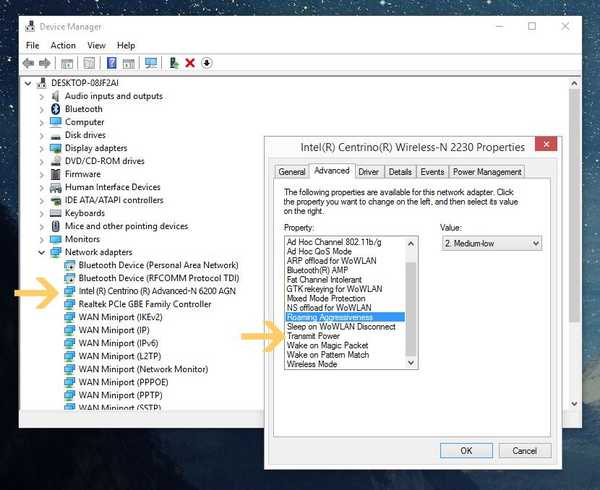
Јефтини програми за чишћење и оптимизацију рачунара представљени су у великом броју. Како изабрати из асортимана софтвера добре и, што је најважније, разумљиве функционалности, није лак задатак. Преглед и рецензије корисника биће почетна тачка. Али сваки власник мора одабрати програм за рачунар, у зависности од врсте оперативног система, њиховог нивоа разумевања материје.
Када размишљате о томе који је софтвер боље купити или преузети, требало би да обратите пажњу да постоје универзални услужни програми. Одличне су за различите верзије оперативног система Виндовс инсталиране на рачунару или лаптопу. Ако не изаберете услужни програм за ПЦ, тада ће се накупљати смеће, што ће довести до спорог рада уређаја.
За мацОС је и овај проблем релевантан. Власници најновијих модела који су опремљени ССД уређајима малог капацитета су посебно уски. Због тога је диск зачепљен подацима у врло кратком року. Скромне иТунес и иПхото библиотеке могу већ попунити 128ГБ филлер.
Да бисте очистили мацОС, требало би да користите програме као што су:
- ДаисиДиск. Програм ће проверити све датотеке диска за 2 минута. Она ће одабрати све непотребно и показаће га кориснику, који ће морати уклонити само смеће.
- ГрандПерспецтиве ослобађа максималан простор уз минимални напор. Програму је потребно око 1 минут да доврши процес. Једина негација - морате да кликнете на квадрате да бисте сазнали њен садржај
- Диск Инвентори Кс анализира и спољне и унутрашње дискове. Обрада траје од 1 до 5 минута. Резултат је следећи: на левој страни је категорија датотека, а на десној је визуелна информација за сваку врсту података.
Мац такође има стандардне услужне програме за оптимизацију оперативног система. Можете их користити ако не желите да преузмете и инсталирате софтвер треће стране.
Врсте комуналних услуга
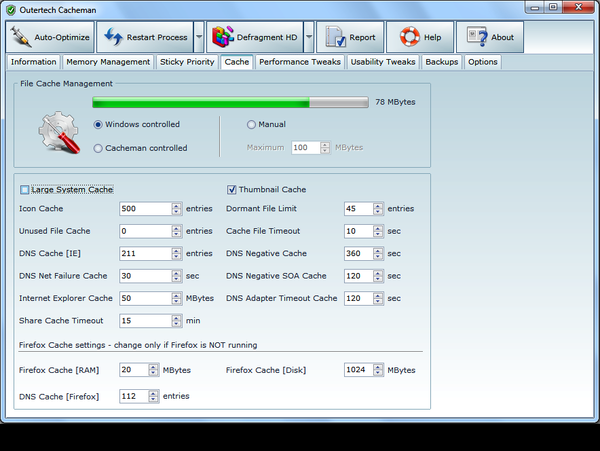
Најбољи произвођачи софтвера нуде бесплатни и плаћени софтвер. Будући да критеријуми за избор увек укључују трошкове, већа пажња се посвећује бесплатним услужним програмима. Разлика између верзија је у броју корисних алата и функција. Али понекад бесплатна верзија није ништа мање добра у односу на плаћену.
Софтверски пакет за оптимизацију такође може бити универзалан или развијен за једну намену. Према корисницима, програми за комбајне су мање ефикасни. Али у ствари постоје згодни услужни програми који садрже од 18 до 30 различитих алата. Заузимају мало простора на вашем чврстом диску и ефикасно обављају различите функције..
Да бисте продужили живот свог омиљеног лаптопа, требали бисте инсталирати услужне програме који су погодни за цену и функционалност. Која компанија је најбољи софтвер је спорна ствар, јер сваки корисник има своје захтеве. Зато је боље да се не питате колико кошта комунална компанија, већ да откријете да ли ће вам помоћи да решите проблем..
Савети за коришћење услужних програма за чишћење и оптимизацију рачунара

Морате редовно чистити рачунар од непотребних датотека, али на то не треба да се фокусирате. Уместо 10 скенирања дневно, довољно је 1-2 пута месечно, под условом да се изабере ефикасан услужни програм.
На шта треба обратити пажњу приликом избора услужног програма је:
- одредиште;
- број и опис алата;
- услужни програм.
Требали бисте сазнати: програм открива шпијуне, спречава претње или не. Или је можда већ одабран снажан антивирусни програм за лаптоп, тако да је потребан високо циљани програм.
Након инсталирања неких услужних програма, посебно бесплатних верзија, морате се регистровати. Односно, наведите е-маил и личне податке. На Интернету можете пронаћи програме без регистрације, па чак и инсталације на рачунар. Постављајући циљ да очистите рачунар од смећа, важно је да не обришете системску датотеку од које зависи рад оперативног система Виндовс..
Најбољи софтвер за чишћење и оптимизацију рачунара

Да би се спречиле грешке у одабиру, важно је проучити карактеристике услужног програма. Најбољи произвођачи рачунарског софтвера нуде бесплатне и јефтине програме. Оцена квалитета и проверених услужних програма помоћи ће вам да се крећете у разноврсности асортимана.
Средство за чишћење
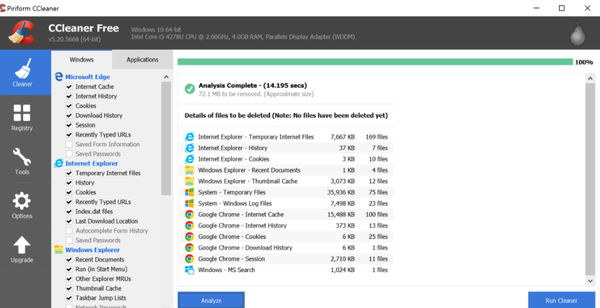
Услужни програм односи се на квалитетан и поуздан софтвер. Ово је добро познати програм који је развила британска компанија. ЦЦлеанер садржи све потребне и корисне функције, тако да не морате да преузимате додатни софтвер.
Програм је бесплатан - може се преузети са званичне веб странице или наћи на Интернету. Јачина инсталационе датотеке је 7 мб. ЦЦлеанер одлично функционира на ријетком рачунару или најновијем лаптопу. Програм се може аутоматски учитати када укључите опрему и стално тражите проблеме у рачунару.
Предности:- моћна функционалност;
- одређује слободан простор на диску;
- постоји функција чишћења система;
- погодно за напредне кориснике и „лутке“;
- непотребне информације се бришу за 5 минута.
- не.
Просечна цена: бесплатно.
Напредна системска нега
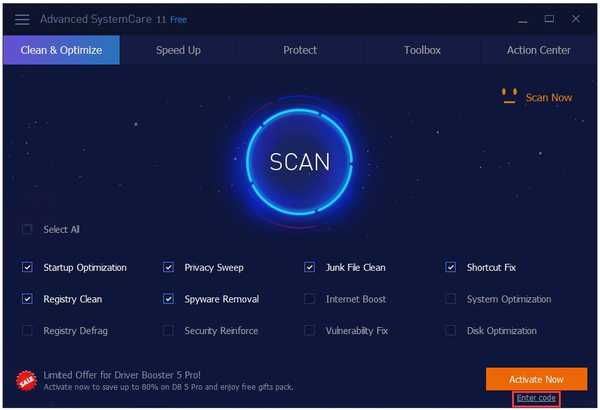
За чишћење рачунара од нечистоћа, Адванцед СистемЦаре је идеално прилагођен. Програм је једноставан за употребу, па се може сигурно препоручити почетницима..
Напредни СистемЦаре укључује алате не само за оптимизацију рачунара, већ и за заштиту од вирусних напада. Програм убрзава уређај у неколико кликова. Адванцед СистемЦаре је доступан у три верзије: Фрее, Про и Ултимате. Први је бесплатан, али његове могућности су ограничене. Треба купити напреднију верзију Ултимате-а. Популарни програм је Про, који оптимизује лаптоп без интервенције корисника..
Предности:- открива шпијуне;
- брине о сигурности личних података;
- Интернет Боостер, убрзавање везе са Ворлд Виде Вебом;
- постоји режим игре "Турбо Боост", занимљив за играче.
- не.
Просечна цена: 700 рубаља за верзију Ултимате.
Мудро средство за чишћење регистра
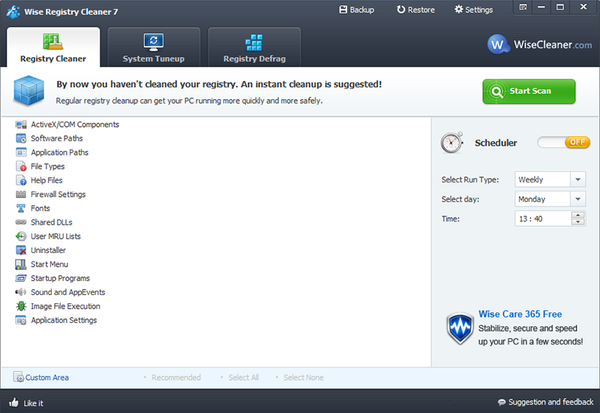
Бесплатни програм са функцијом оптимизације ОС-а удовољава се чишћењу и компримирању регистра. Погодан је за лаптоп и десктоп рачунар. Висе Регистри Цлеанер може се инсталирати на Виндовс 7, 8, 10, Виста и КСП.
Идентификује грешке, чак и оне које је пропустила претходна чистачица. Програм је доступан и на руском језику. Програм скенира рачунар и проналази претње, али на кориснику је да одлучи шта ће с њима. У верзији Про можете навести све који ће имати приступ програму.
Предности:- 3 врсте верификације (брза, дубока, селективна);
- често се ажурира;
- велика брзина.
- није пронађен.
Просечна цена: 650 рубаља за Про верзију.
Глари комуналије
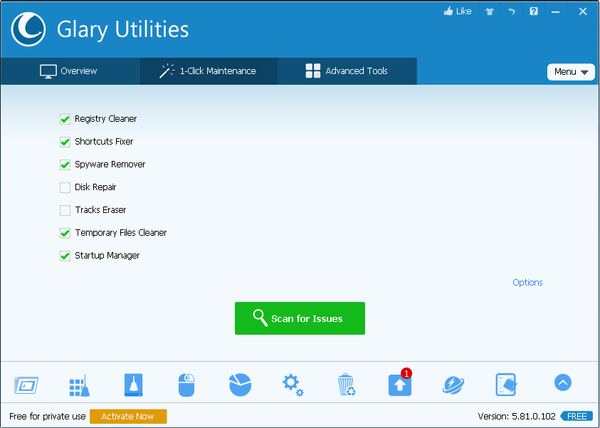
Универзална апликација за лаптоп или рачунар, која пружа око 30 услужних програма. Пријатељско сучеље вам омогућава да разумете поставке, чак и „чајник“. Глари проналази и уклања шпијунски софтвер, проверава да ли постоје исправке програма инсталираних на рачунару.
Међу карактеристикама апликације су и дефрагментација диска и регистра, схреддер датотека, провера тврдог диска. Глари је дизајниран за Виндовс 7, 8, Виста, КСП. Програм има опцију "Тражи датотеке", што је занимљива и продуктивна алтернатива претраживању стандардног истраживача. Резултат је муњевито брзо, а информације се бирају по категоријама.
Предности:- мултифункционални програм;
- интерфејс на руском;
- ствара резервне копије;
- уклања дупликате и злонамјерни софтвер;
- боја љуске програма може се променити по вашој жељи.
- није погодно за кориснике који воле да конфигуришу ОС на своје поставке.
Просечна цена: бесплатно.
Дево деинсталацију Рево

Ако вам је потребан софтвер који обавља једну специфичну функцију, Рево Унинсталлер ће бити најбољи избор. Програм ефикасно чисти рачунар од непотребних програма. Представљен је у две верзије - бесплатној и професионалној.
Поред главне функције, Рево Унинсталлер има режим ловаца, менаџер за покретање ауторских програма и уређај за чишћење нежељених датотека. Након скенирања рачунара помоћу услужног програма, из избрисаних датотека или другог смећа није преостало репова. Обе верзије су компатибилне са 64-битним ОС-ом.
Предности:- техничка подршка чак и у бесплатној верзији;
- три начина чишћења регистра и ХДД-а од смећа;
- аутоматско ажурирање.
- није најатрактивнији интерфејс у погледу графике;
- напредна верзија се не разликује много од бесплатне.
Просечна цена: 2 500 рубаља за професионалну верзију.
Ауслогицс БоотсСпеед
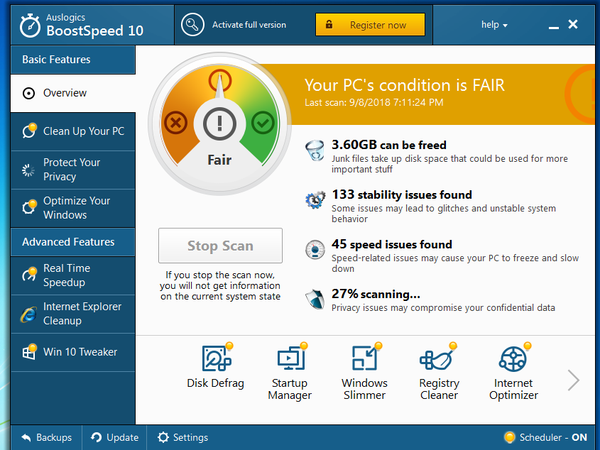
Услужни програм оптимизује ОС и исправља грешке, након чега се рачунар не успорава или не ради. Ауслогицс БоотсСпеед има и друге предности. Програм служи за чврсти диск, убрзава Интернет, обнавља датотеке. Функционалност је подељена у четири сектора. Сваки од њих одговоран је за одређени задатак..
Подешавање система и аутоматско покретање један су од додатних алата услужног програма. За кориснике који не знају где да започну оптимизацију, корисна је опција „Саветник“. Она ће вам рећи како да убрзате рачунар и исправите уобичајене грешке. Корисници такође могу одлучити које ће ставке бити избрисане, а које ће остати. Или одаберите аутоматски режим у параметрима. Најновија верзија програма је знатно побољшана..
Предности:- Можете да закажете чишћење у редовним интервалима;
- повећава сигурност на раду;
- интуитивно сучеље.
- висока цена плаћене верзије;
- током инсталације учитава се софтвер другог произвођача, тако да је важно да уклоните потврдни оквир на време.
Просечна цена: 3 200 рубаља.
Мудро средство за чишћење диска
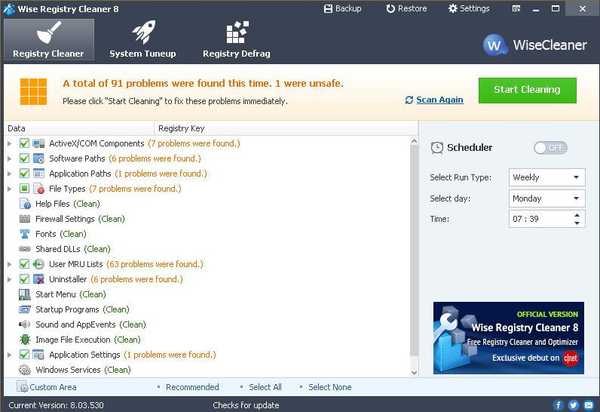
За неискусне кориснике је погодан једноставан, али ефикасан услужни програм Висе Диск Цлеанер. Његова сврха је проналажење и уклањање смећа, дефрагментација тврдог диска. Помоћу услужног програма можете се ослободити непотребних датотека које само заузимају простор и убрзавају рачунар.
Услужни програм се може бесплатно преузети са званичне веб локације произвођача. Инсталација и покретање се изводе на исти начин као и у осталим програмима. Лепо је радити с њим захваљујући интерфејсу уређеном у плавим тоновима.
Предности:- брзо чишћење и дефрагментација датотека;
- уграђени планер;
- потпуно на руском.
- није пронађен.
Просечна цена: бесплатно.
Поправак регистра регистра
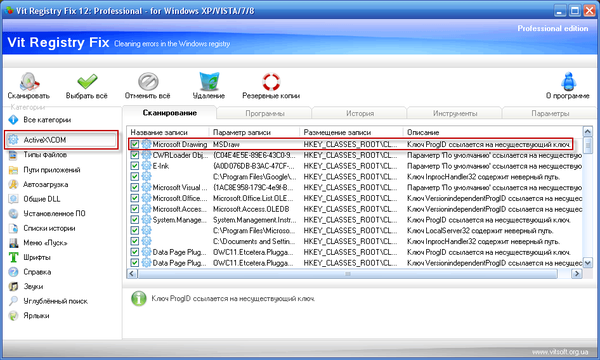
Програм чишћења састоји се од четири компоненте. Прво је за уклањање информација из регистра, а друго за смеће. Трећи је покретачки менаџер, а четврти је деинсталацијски програм.
Инсталација и рад програма се не разликује много од осталих услужних програма. Софтвер скенира, брише датотеке у аутоматском режиму или оставља последњу реч да корисник одлучи шта треба оставити, а шта избрисати. Најновију верзију можете преузети са веб локације програмера.
Предности:- Проналази и брише пречице са неважећим везама;
- стварање резервних копија;
- висок квалитет и брзина програма.
- није пронађен.
Просечна цена: 450 рубаља за професионалну верзију.
7 савета за оптимизацију рачунара
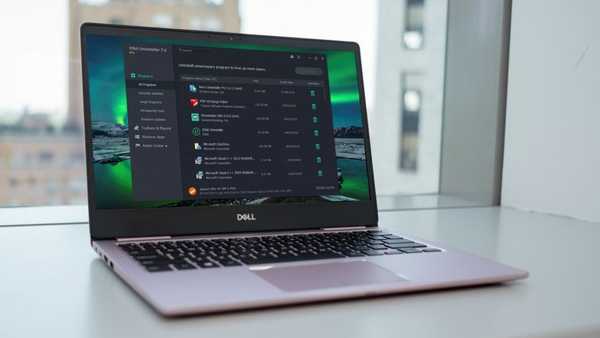
Тема побољшања рачунара је неисцрпна. Није ограничено само инсталирањем и покретањем посебног програма. Корисник ће морати самостално да изврши следеће манипулације:
- Избришите програме који се готово никада не користе. Корисник можда није свестан неких од њих. Учитавају се када се рачунар покрене и тихо раде међу позадинским процесима. Да бисте то учинили, отворите мени „Старт“ - Контролна табла-Програми-Деинсталирање програма „.
- Измена листе покретања Када укључите рачунар, учитавају се одређени програми. Што их је више, то дуже траје. Нису сви потребни, али они заузимају РАМ. Да бисте уклонили непотребне, потребно је да кликнете на дугме „Старт“ и на траку за претраживање напишете мсцонфиг, отворите картицу „Стартуп“ и поништите непотребне програме. Пазите да не обришете заиста важну датотеку..
- Онемогућите покретање непотребних фонтова. Поред програма, Виндовс преузима и до 200 фонтова. Ако свима није потребан за свакодневни рад, додатни део треба сакрити. Да бисте то учинили, отворите контролну таблу, изаберите одељак „Изглед и персонализација“, а затим „Фонтови“. Када сте мишем одабрали непотребни фонт, притисните десни тастер и у менију који се појави - „Сакриј“.
- Избришите привремене датотеке. Сваког дана мноштво привремених датотека стиже на чврсти диск, који тихо тамо остају заувек. Због њих рачунар почиње да се смрзава, квари и успорава. Захваљујући посебним услужним програмима, сав непотребан материјал ће нестати, ослобађајући простор на вашем чврстом диску.
- Да бисте очистили диск. Ако нема посебног софтвера, можете користити уграђени услужни програм који су добили од Мицрософтових програмера. То не спада у оцену најбољих, али у екстремним случајевима ће то и учинити.
- Дефрагментирајте диск, односно прегруписујте датотеке на тврдом диску. Можете користити и уграђене услужне програме или преузети посебне програме за то..
- Уклоните прашину. Прашина наноси рачунару не мање штете него вирусима. То је разлог што се вентилатор прегрева, што успорава систем, а понекад и деактивира компоненте. Ако немате довољно вештина да сами очистите вентилатор, боље је да се обратите сервису.
Одабир правог програма за чишћење и оптимизацију рачунара омогућиће вам да се правовремено ријешите виртуалног смећа, осигуравајући на тај начин брзину рачунара.











